Agilent34972A数据采集仪操作规程
安捷伦A操作规范
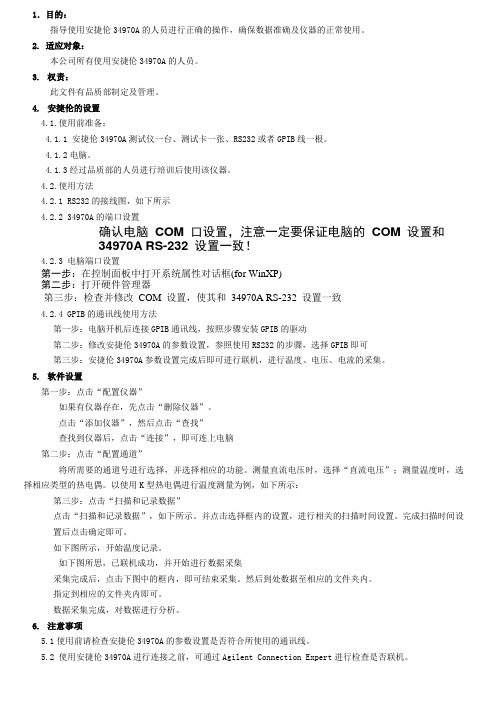
1.目的:指导使用安捷伦34970A的人员进行正确的操作,确保数据准确及仪器的正常使用。
2. 适应对象:本公司所有使用安捷伦34970A的人员。
3.权责:此文件有品质部制定及管理。
4.安捷伦的设置4.1.使用前准备;4.1.1 安捷伦34970A测试仪一台、测试卡一张、RS232或者GPIB线一根。
4.1.2电脑。
4.1.3经过品质部的人员进行培训后使用该仪器。
4.2.使用方法4.2.1 RS232的接线图,如下所示4.2.2 34970A的端口设置确认电脑COM口设置,注意一定要保证电脑的COM设置和34970A RS-232设置一致!4.2.3 电脑端口设置第一步:在控制面板中打开系统属性对话框(for WinXP)第二步:打开硬件管理器第三步:检查并修改COM设置,使其和34970A RS-232设置一致4.2.4 GPIB的通讯线使用方法第一步:电脑开机后连接GPIB通讯线,按照步骤安装GPIB的驱动第二步:修改安捷伦34970A的参数设置,参照使用RS232的步骤,选择GPIB即可第三步:安捷伦34970A参数设置完成后即可进行联机,进行温度、电压、电流的采集。
5.软件设置第一步:点击“配置仪器”如果有仪器存在,先点击“删除仪器”。
点击“添加仪器”,然后点击“查找”查找到仪器后,点击“连接”,即可连上电脑第二步:点击“配置通道”将所需要的通道号进行选择,并选择相应的功能。
测量直流电压时,选择“直流电压”;测量温度时,选择相应类型的热电偶。
以使用K型热电偶进行温度测量为例,如下所示:第三步:点击“扫描和记录数据”点击“扫描和记录数据”,如下所示。
并点击选择框内的设置,进行相关的扫描时间设置。
完成扫描时间设置后点击确定即可。
如下图所示,开始温度记录。
如下图所思,已联机成功,并开始进行数据采集采集完成后,点击下图中的框内,即可结束采集。
然后到处数据至相应的文件夹内。
指定到相应的文件夹内即可。
安捷伦A操作规程
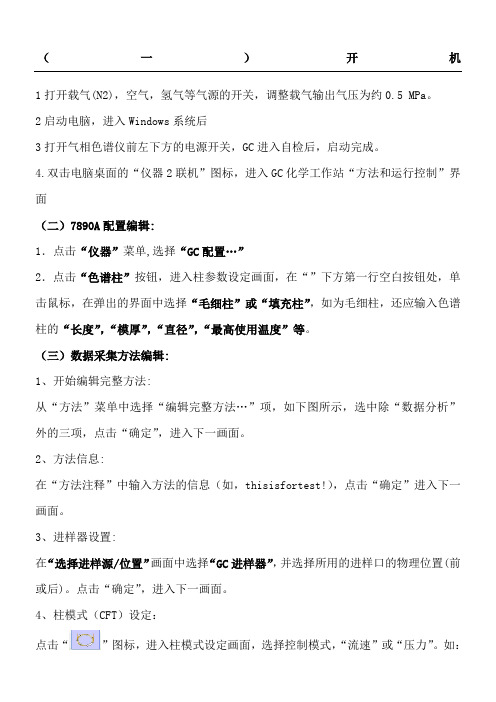
(一)开机1打开载气(N2),空气,氢气等气源的开关,调整载气输出气压为约0.5 MPa。
2启动电脑,进入Windows系统后3打开气相色谱仪前左下方的电源开关,GC进入自检后,启动完成。
4.双击电脑桌面的“仪器2联机”图标,进入GC化学工作站“方法和运行控制”界面(二)7890A配置编辑:1.点击“仪器”菜单,选择“GC配置…”2.点击“色谱柱”按钮,进入柱参数设定画面,在“”下方第一行空白按钮处,单击鼠标,在弹出的界面中选择“毛细柱”或“填充柱”,如为毛细柱,还应输入色谱柱的“长度”,“模厚”,“直径”,“最高使用温度”等。
(三)数据采集方法编辑:1、开始编辑完整方法:从“方法”菜单中选择“编辑完整方法…”项,如下图所示,选中除“数据分析”外的三项,点击“确定”,进入下一画面。
2、方法信息:在“方法注释”中输入方法的信息(如,thisisfortest!),点击“确定”进入下一画面。
3、进样器设置:在“选择进样源/位置”画面中选择“GC进样器”,并选择所用的进样口的物理位置(前或后)。
点击“确定”,进入下一画面。
4、柱模式(CFT)设定:点击“”图标,进入柱模式设定画面,选择控制模式,“流速”或“压力”。
如:压力,25psi;或流速,6.5ml/min。
5、分流不分流进样口参数设定:点击“”图标,进入进样口设定画面。
点击“模式”右方的下拉式箭头,选择进样方式为“不分流”(或分流方式,分流)。
输入进样口的温度(如250℃),输入隔垫吹扫流量(如3ml/min)。
在“分流出口吹扫流量”下边的空白框内输入吹扫流量(如0.75min后60ml/min);如选择分流方式,则要输入“分流比”。
6、柱温箱温度参数设定:点击“”图标,进入柱温参数设定。
在空白表框内输入温度,选中“柱温箱温度为开”左边的方框;℃/min—升温速率;输入合适的升温参数。
7、FID检测器参数设定:点击“”图标,进入检测器参数设定。
Agilent 34972A操作说明

3) Agilent BenchLink Data Logger 3软件使用过程:
配置仪器 配置通道 扫描和记录数据 图表 导出数据
注: Agilent 34972A支持Web界面,而Agilent 34970A不支持该功能
Agilent 34972A数据采集器操作说明
3) )Agilent BenchLink Data Logger 3软件
通过新建模板或其他的模板导入等模式。
Agilent 34972A数据采集器操作说明
配置通道(选择你测试的内容与连接待测点保持一致)
Agilent 34972A数据采集器操作说明
扫描设置
Agilent 34972A数据采集器操作说明
输出设置内容的图表
Agilent 34972A数据采集器操作说明
1) Agilent 34972A数据采集器 选择配置参数:Measure键+旋钮(配合使用)
在所显示的通道上配置测量参数: ● 在显示的通道上选择测量功能(温度、电压、电阻、电流、频率等); ● 选择温度测量的传感器类型; ● 选择温度测量的单位(℃、℉、K); ● 选择测量量程或自动量程设置; ● 选择测量量程分辨率;
Agilent 34972A数据采集器操作说明
2)多路多功能复用器模块;
Agilent 34972A数据采集器操作说明
2)多路多功能复用器模块;
将导线连接到模块中如下图所示:
Agilent 34972A数据采集器操作说明
2)多路多功能复用器模块;
内部连接要求:
Agilent 34972A数据采集器操作说明
2.按Measure键,再通过旋转旋扭,直到显示屏出现TEMPERATURE(温度)。 3.再按Measure键(表示确定并继续设置),再通过旋转旋扭,直到显示屏出现THERMOCOUPLE
温度数据采集仪作业指引
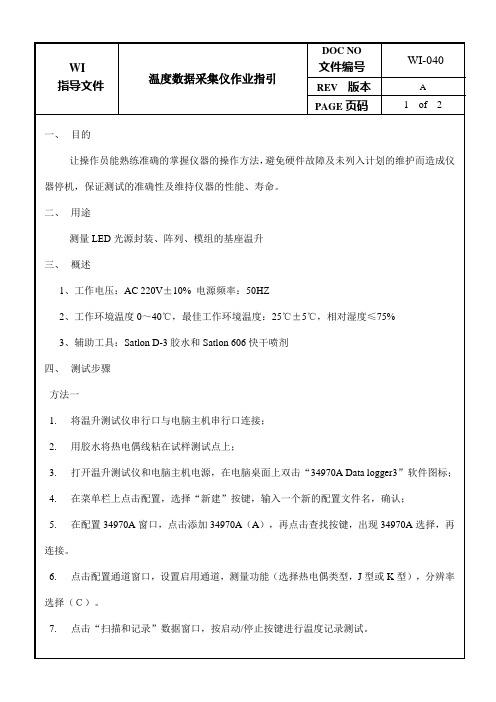
2.粘接时要看热电偶是否焊接好,可通过测试仪是否显示温度查看。
3.温升测试仪电源打开时,不能直接拔掉热电偶模组,以免烧坏。
4.操作过程中,必须采用可行的方法保护光源,避免光源受到二次污染或损坏。
2.按“Mon”键显示测试点温度,旋转通用旋扭可看到各个测试点温升。
3.按“Scan”进行扫描记录数据,扫描记录数据可上存到电脑;把串行口连接好,打开电脑,在电脑桌面上双击“34970A Data logger 3”软件图标;在菜单工具栏点击数据,选择上载34970A数据到打开的配置中。
五、注意事项
3、辅助工具:Satlon D-3胶水和Satlon 606快干喷剂
四、测试步骤
方法一
1.将温升测试仪串行口与电脑主机串行口连接;
2.用胶水将热电偶线粘在试样测试点上;
3.打开温升测试仪和电脑主机电源,在电脑桌面上双击“34970A Data logger3”软件图标;
4.在菜单栏上点击配置,选择“新建”按键,输入一个新的配置文件名,确认;
9.测试完毕可按“扫描和记录”数据窗口的启动/停止按键,如果要导出数据,在“扫描和记录”数据摘要窗口点击“导出数据”,“格式化选项”列分隔符选择“制表符”,再按“导出到文件”输入文件名,保存,即可导出Excel格式的文档。
方法二
1.直接打开测试仪电源,按Measure键进行设置热电偶类型:按“Measure”键,旋转通用旋扭选择TEMPERATURE;再依次按Measure键,旋转通用旋扭顺序选择“THERMOCOUPLE”、“K TYPE T/C”、“UNITS℃”、“DISPLAY员能熟练准确的掌握仪器的操作方法,避免硬件故障及未列入计划的维护而造成仪器停机,保证测试的准确性及维持仪器的性能、寿命。
Agilent34970A数据采集仪数据采集实验指导书

数据采集系统实验指导书杭州电子科技大学自动化学院二OO三年六月实验一:Agilent34970A数据采集仪基本操作实验一、实验目的1.了解Agilent34970A数据采集仪的基本结构和功能。
2.了解Agilent34901A测量模块的基本功能和工作原理。
3.学习Agilent34970A数据采集仪使用面板进行数据采集的方法。
二、实验要求1.根据Agilent34970A数据采集仪用户手册,掌握各开关、按钮的功能与作用。
2.通过Agilent34901A测量模块,分别对J型热电偶、Pt100、502AT热敏电组、直流电压、直流电流进行测量。
三、实验内容与步骤1.实验准备1.1 Agilent34970A数据采集仪的基本功能与性能。
Agilent 34970A数据采集仪是一种精度为6位半的带通讯接口和程序控制的多功能数据采集装置,外形结构如图1、图2所示:图1 Agilent34970A数据采集仪外形图2 Agilent34970A数据采集仪后背板其性能指标和功能如下:1. 仪器支持热电偶、热电阻和热敏电阻的直接测量,具体包括如下类型:热电偶:B 、E 、J 、K 、N 、R|T 型,并可进行外部或固定参考温度冷端补偿。
热电阻:R 0=49Ω至2.1kΩ,α=0.000385(NID/IEC751)或α=0.000391的所有热电阻。
热敏电阻:2.2 kΩ、5 kΩ、10 kΩ型。
2. 仪器支持直流电压、直流电流、交流电压、交流电流、二线电阻、四线电阻、频率、周期等11种信号的测量。
3. 可对测量信号进行增益和偏移(Mx+B)的设置。
4. 具有数字量输入/输出、定时和计数功能。
5. 能进行度量单位、量程、分辨率和积分周期的自由设置。
6. 具有报警设置和输出功能。
7. 热电偶测量基本准确度:1.0℃,温度系数:0.03℃。
8. 热电阻测量基本准确度:0.06℃,温度系数:0.003℃。
9. 热敏电阻测量基本准确度:0.08℃,温度系数:0.003℃。
Agilent34972A数据采集仪操作规程
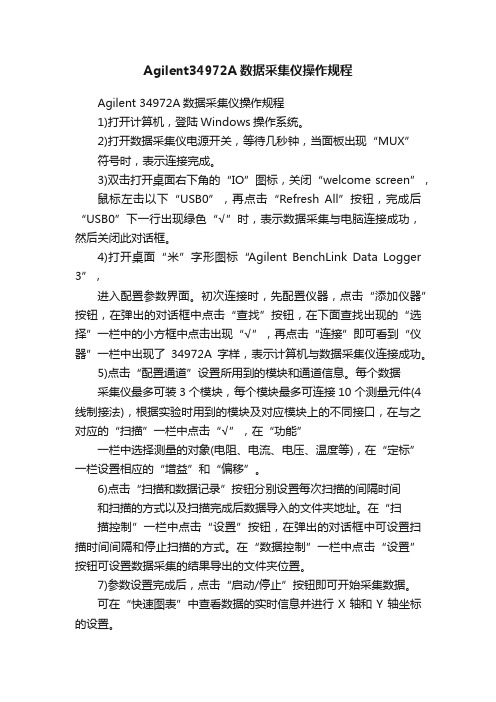
Agilent34972A数据采集仪操作规程Agilent 34972A数据采集仪操作规程1)打开计算机,登陆Windows操作系统。
2)打开数据采集仪电源开关,等待几秒钟,当面板出现“MUX”符号时,表示连接完成。
3)双击打开桌面右下角的“IO”图标,关闭“welcome screen”,鼠标左击以下“USB0”,再点击“Refresh All”按钮,完成后“USB0”下一行出现绿色“√”时,表示数据采集与电脑连接成功,然后关闭此对话框。
4)打开桌面“米”字形图标“Agilent BenchLink Data Logger 3”,进入配置参数界面。
初次连接时,先配置仪器,点击“添加仪器”按钮,在弹出的对话框中点击“查找”按钮,在下面查找出现的“选择”一栏中的小方框中点击出现“√”,再点击“连接”即可看到“仪器”一栏中出现了34972A字样,表示计算机与数据采集仪连接成功。
5)点击“配置通道”设置所用到的模块和通道信息。
每个数据采集仪最多可装3个模块,每个模块最多可连接10个测量元件(4线制接法),根据实验时用到的模块及对应模块上的不同接口,在与之对应的“扫描”一栏中点击“√”,在“功能”一栏中选择测量的对象(电阻、电流、电压、温度等),在“定标”一栏设置相应的“增益”和“偏移”。
6)点击“扫描和数据记录”按钮分别设置每次扫描的间隔时间和扫描的方式以及扫描完成后数据导入的文件夹地址。
在“扫描控制”一栏中点击“设置”按钮,在弹出的对话框中可设置扫描时间间隔和停止扫描的方式。
在“数据控制”一栏中点击“设置”按钮可设置数据采集的结果导出的文件夹位置。
7)参数设置完成后,点击“启动/停止”按钮即可开始采集数据。
可在“快速图表”中查看数据的实时信息并进行X轴和Y轴坐标的设置。
Agilent 34970A 数据采集器操作20110614修订

Thermal線材分類
S型熱電偶線(鉑銠10合金)線徑0.5mm,正極為含10%的銠與90%的鉑的合金,負極 線材為純鉑,有俗稱單鉑銠熱電偶,S型熱電偶可長期最高使用溫度為1300℃,短期最 高使用溫度為1600 ℃。S型線的特點為:準確度高,穩定性好,測溫溫區寬,使用壽命 長,化學性能好,高溫下抗氧化性能好,S型線的缺點為:熱電勢率小,靈敏度低,高 溫下機械強度降低,對污染敏感,材料昂貴。一次性投資較大。 R型熱電偶線(鉑銠13合金)線徑0.5mm,正極為含銠13%與含鉑87%的合金。負極為 純鉑,長期使用的最高溫度為1300 ℃,短期使用最搞使用溫度為1600 ℃。其優點為: 準確度高,穩定性好,測溫區寬,使用壽命長,物理化學性能好,熱電勢穩定性以及在 高溫下抗氧化性能好,其缺點為,熱電勢,熱電勢率較小,靈敏度低,高溫下機械強度 下降,對污染非常敏感,材料昂貴,一次性投資較大。 B型熱電偶線(鉑銠30合金)線徑0.5mm,正極為30%銠與70%鉑的合金,負極為鉑銠 合金,含銠量為6%,故此類線又稱雙鉑銠熱電偶,該線長期使用的最高溫度為1600 ℃, 短期使用的最高溫度為1800 ℃,其優點為準確度高,穩定性好,測溫區寬,使用壽命 長,測溫上線高,,適用于氧化性和惰性氣體中,也可短暫用與真空中,,不使用與還 原性氣體或含有金屬或非金屬蒸汽中,其缺點為熱電勢,熱電勢率小,靈敏度低,高溫 下機械強度下降,對污染非常敏感,線材昂貴,一次性投資大。 K型熱電偶線(鎳鉻-鎳硅)此類線是目前用量最大的廉價金屬熱電偶,正極為90%的鎳 與10%的鉻的合金,負極為97%的鎳與3%的硅的合金。使用溫度范圍為-200 ℃~1300 ℃。其有點為線性度好,熱電動勢大,靈敏度高,穩定性和均勻性好,抗
Agilent 34972A操作说明

资料仅供参考
Agilent 34972A数据采集器操作说明
2)多路多功能复用器模块;
资料仅供参考
Agilent 34972A数据采集器操作说明
资料仅供参考
Agilent 34972A数据采集器操作说明
Agilent 34972A后面板接口
资料仅供参考
Agilent 34972A数据采集器操作说明
1) Agilent 34972A数据采集器
打开电源开关按钮,设置各通道配置:(以J型热电偶配置为例)
1.用 左右选项按钮 和旋转按钮、旋扭选择101通道(在显示屏的CHANNEL框中显示出该通道为止); 2.按Measure键,再通过旋转旋扭,直到显示屏出现TEMPERATURE(温度)。 3.再按Measure键(表示确定并继续设置),再通过旋转旋扭,直到显示屏出现THERMOCOUPLE(热
其他的例图
料仅供参考
Agilent 34972A数据采集器操作说明
停止扫描
资料仅供参考
Agilent 34972A数据采集器操作说明
导出数据
资料仅供参考
Agilent 34972A数据采集器操作说明
导出的数据结果,仅供参考!
资料仅供参考
谢谢! 2013-1-18
配置仪器 配置通道 扫描和记录数据 图表 导出数据
注: Agilent 34972A支持Web界面,而Agilent 34970A不支持该功能
资料仅供参考
Agilent 34972A数据采集器操作说明
3) )Agilent BenchLink Data Logger 3软件
Keysight 34972 70A 数据采集单元的最新 Keysight 软件迁移指南说明书
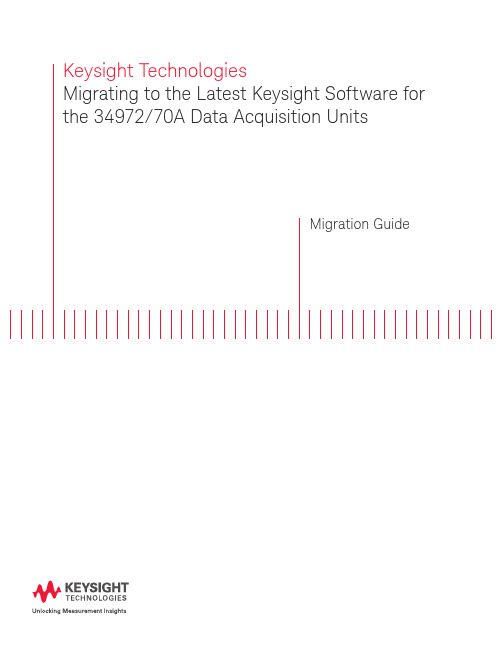
Keysight TechnologiesMigrating to the Latest Keysight Software for the 34972/70A Data Acquisition UnitsMigration GuideKeysight’s BenchVue Data Acquisition (DAQ) Control and Analysis app (BV0006B) is the next-generation software application for users that own Keysight’s 34972A or 34970A data acquisition units. Many of the features that were popular in the BenchLink Data Logger Pro Software (34830A); BenchLink Data Logger 3 software (34825A); or the previous BenchVue DAQ and DAQ Pro version apps (v3.x and below) have been updated and included in the modern BenchVue DAQ app with more features and updates to come. The table on page 3 provides easy reference regarding which features are available, enhanced, and ready for you to use with the new BenchVue DAQ app. Effortlessly, migrate from older DAQ software to the new BenchVue DAQ Control and Analysis app and start driving measurements to actionable insights faster today. BenchVue SoftwareKeysight BenchVue software for the PC eliminates many of the issues around bench testing. By making it simple to connect, control instruments, and automate test sequences you can quickly move past the test development phase and access results faster than ever before. You will derive answers faster by easily viewing, logging and exporting measurement data and screen images with only a few clicks of your mouse. Dedicated instrument apps allow you to quickly configure the most commonly used measurements and setups for each instrument family. BenchVue apps provide extensive data, trace and measurement logging capabilities and automation with Test Flow. BenchVue supports hundreds of Keysight instrument types and models all from one easy to use application. With BenchVue, you get more from your instruments.Test Flow AutomationIncluded with the DAQ app is BenchVue Test Flow which allows you to quickly build automated test sequences, send SCPI commands, and control multiple instruments. Gain deeper access to your instrument’s capabilities with Command Expert sequences integrated into Test Flow. The intuitive interface enables you to quickly create instrument test sequences significantly reducing test development time.Keysight continues to provide enhancements to the BenchVue DAQ app to integrate more Test Flow automatable controls (available late 2017) making it even easier to build test sequences.Keysight Software Features and Enhancements ComparisonsConclusionThe next-generation software for DAQ users is the BenchVue Data Acquisition Control and Analysis app (BV0006B). Most users will be able to replace their older BenchLink Data Logger Pro software with BenchVue’s DAQ app with little effort.The BenchVue DAQ app provides a modern software experience with an intuitive user interface that shortens the learning curve giving you to access your DAQ measurements and data faster, reducing your test and development time.Control, Automate and Simplify with BenchVueLearn more about the BenchVue Data Acquisition Control and Analysis app at/find/BenchVueDAQBenchVue connects to over 470 Keysight instruments and counting. To view the BenchVue supported instruments list visit:/find//BenchVueInstrumentsTo learn more about BenchVue software and its other time-saving apps visit:/find/BenchVueThis information is subject to change without notice.© Keysight Technologies, 2017Published in USA, March 28, 20175992-2223ENmyKeysight/find/mykeysightA personalized view into the information most relevant to you.Keysight Infoline/find/InfolineKeysight’s insight to best in class information management. Free access to your Keysight equipment company reports and e-library.KEYSIGHT SERVICESKeysight Services/find/serviceOur deep offering in design, test, and measurement services deploys an industry-leading array of people, processes, and tools. The result? We help you implement new technologies and engineer improved processes thatlower costs.Three-Year Warranty/find/ThreeYearWarrantyKeysight’s committed to superior product quality and lower total cost of ownership. Keysight is the only test and measurement company withthree-year warranty standard on all instruments, worldwide. And, we provide a one-year warranty on many accessories, calibration devices, systems andcustom products.Keysight Assurance Plans/find/AssurancePlansUp to ten years of protection and no budgetary surprises to ensure your instruments are operating to specification, so you can rely on accurate measurements.Keysight Channel Partners/find/channelpartnersGet the best of both worlds: Keysight’s measurement expertise and product breadth, combined with channel partner convenience.For more information on KeysightTechnologies’ products, applications or services, please contact your local Keysight office. The complete list is available at:/find/contactus Americas Canada (877) 894 4414Brazil 55 11 3351 7010Mexico001 800 254 2440United States (800) 829 4444Asia Pacific Australia 1 800 629 485China800 810 0189Hong Kong 800 938 693India 1 800 11 2626Japan 0120 (421) 345Korea 080 769 0800Malaysia 1 800 888 848Singapore 180****8100Taiwan0800 047 866Other AP Countries (65) 6375 8100Europe & Middle East Austria 0800 001122Belgium 0800 58580Finland 0800 523252France 0805 980333Germany ***********Ireland 1800 832700Israel 1 809 343051Italy800 599100Luxembourg +32 800 58580Netherlands 0800 0233200Russia 8800 5009286Spain 800 000154Sweden 0200 882255Switzerland0800 805353Opt. 1 (DE)Opt. 2 (FR)Opt. 3 (IT)United Kingdom0800 0260637For other unlisted countries:/find/contactus(BP-2-23-17)/go/quality Keysight Technologies, Inc.DEKRA Certified ISO 9001:2015Quality Management SystemEvolvingOur unique combination of hardware, software, support, and people can help you reach your next breakthrough.We are unlocking the future of technology.From Hewlett-Packard to Agilent to Keysight。
34970A数据采集器中文说明书
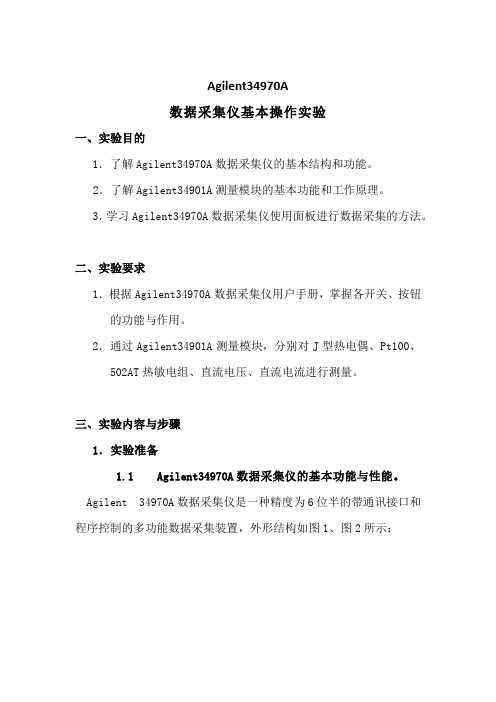
Agilent34970A数据采集仪基本操作实验一、实验目的1.了解Agilent34970A数据采集仪的基本结构和功能。
2.了解Agilent34901A测量模块的基本功能和工作原理。
3.学习Agilent34970A数据采集仪使用面板进行数据采集的方法。
二、实验要求1.根据Agilent34970A数据采集仪用户手册,掌握各开关、按钮的功能与作用。
2.通过Agilent34901A测量模块,分别对J型热电偶、Pt100、502AT热敏电组、直流电压、直流电流进行测量。
三、实验内容与步骤1.实验准备1.1 Agilent34970A数据采集仪的基本功能与性能。
Agilent 34970A数据采集仪是一种精度为6位半的带通讯接口和程序控制的多功能数据采集装置,外形结构如图1、图2所示:其性能指标和功能如下:1.仪器支持热电偶、热电阻和热敏电阻的直接测量,具体包括如下类型:热电偶:B、E、J、K、N、R|T型,并可进行外部或固定参考温度冷端补偿。
热电阻:R0=49Ω至 2.1kΩ,α=0.000385(NID/IEC751)或α=0.000391的所有热电阻。
热敏电阻:2.2 kΩ、5 kΩ、10 kΩ型。
2.仪器支持直流电压、直流电流、交流电压、交流电流、二线电阻、四线电阻、频率、周期等11种信号的测量。
3.可对测量信号进行增益和偏移(Mx+B)的设置。
4.具有数字量输入/输出、定时和计数功能。
5.能进行度量单位、量程、分辨率和积分周期的自由设置。
6.具有报警设置和输出功能。
7.热电偶测量基本准确度:1.0℃,温度系数:0.03℃。
8.热电阻测量基本准确度:0.06℃,温度系数:0.003℃。
9.热敏电阻测量基本准确度:0.08℃,温度系数:0.003℃。
10.直流电压测量基本准确度:0.002+0.005(读数的℅+量程的℅)。
11.直流电流测量基本准确度:0.08+0.01(读数的℅+量程的℅)。
Agilent 34972A&34970A中文资料

34970A
● ● ● ● ●
● ●
34972A
● ● ● ● ● ● ● ● ●
4
绝对超值的强大功能和灵活性
6 1/2 位 (22 比特) 内部数字万用表, 11 种测量功能, 且无需进行 外部信号调理
直观的前面板, 以及面向任务的 自引导菜单
非易失存储器可存储 5 万个 读数, 能够在断电时保持数据
● 控制仪器 ● 发送通知 ● 停止扫描
● 控制仪器 ● 发送通知 ● 停止扫描
● 控制仪器 ● 发送通知 ● 停止扫描
易学易用
从 34972A 简化的配置到内置的图形 Web 界面,我们 都投入了非常多的时间和精力,以帮助您节约宝贵的时 间。一些非常简单的东西,例如模块上螺旋型端子连接器、 内置热电偶参考结、包括众多实例和提示的完整用户文 档,以及使您能够在开机数分钟后即可进行测量的标准 “入门指南”套件 — 这一切都会帮助您提高效率,无论 您是否经常使用仪器。
Agilent 34970A 数据采集 / 开关单元系列
产品概述 34970A 34972A
卓越的安捷伦性能保证, 远低于其它独立
数据采集系统的成本
● 3 插槽主机,具有内置 61/2 位数字万用表和 8 种开关及 控制插入式模块
● 可以测量和转换 11 种不同的输入信号: 温度 (热电偶、 RTD 和热敏电阻); 直流 / 交流电压、2 线和 4 线电阻、 频率和周期; 直流 / 交流电流
障碍更少, 测量更精确
您是否已经厌倦了大多数数据记录仪或插入式数据采 集卡所提供的平庸的测量性能? 34970A/34972A 提供 61/2 位分辨率和 0.004% 的基本 dcV 年精度。
它是数据采集前端
Agilent_34972A操作说明资料 共18页

其余各通道配置类似上述操作,具体步骤略。 8. 配置各通道后,按Scan按钮开始扫描。 9. 按View按钮,再通过旋转旋扭,直到显示屏出现READINGS (读数)。 10. 按View按钮(表示确定),即可在显示屏上看到刚才扫描得到的读数,通过旋转旋扭,可以看到各
1) Agilent 34972A数据采集器 选择配置参数:Measure键+旋钮(配合使用)
在所显示的通道上配置测量参数: ● 在显示的通道上选择测量功能(温度、电压、电阻、电流、频率等); ● 选择温度测量的传感器类型; ● 选择温度测量的单位(℃、℉、K); ● 选择测量量程或自动量程设置; ● 选择测量量程分辨率;
将导线连接到模块中如下图所示:
Agilent 34972A数据采集器操作说明
2)多路多功能复用器模块;
内部连接要求:
Agilent 34972A数据采集器操作说明
3) Agilent BenchLink Data Logger 3软件使用过程:
配置仪器 配置通道 扫描2A数据采集器操作说明
Agilent 34972A后面板接口
Agilent 34972A数据采集器操作说明
1) Agilent 34972A数据采集器
打开电源开关按钮,设置各通道配置:(以J型热电偶配置为例)
1.用 左右选项按钮 和旋转按钮、旋扭选择101通道(在显示屏的CHANNEL框中显示出该通道为止); 2.按Measure键,再通过旋转旋扭,直到显示屏出现TEMPERATURE(温度)。 3.再按Measure键(表示确定并继续设置),再通过旋转旋扭,直到显示屏出现THERMOCOUPLE(热
34970A数据采集器中文说明书
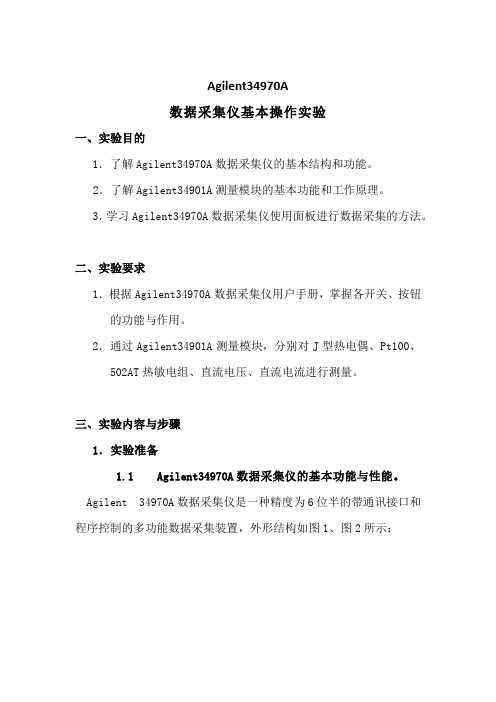
Agilent34970A数据采集仪基本操作实验一、实验目的1.了解Agilent34970A数据采集仪的基本结构和功能。
2.了解Agilent34901A测量模块的基本功能和工作原理。
3.学习Agilent34970A数据采集仪使用面板进行数据采集的方法。
二、实验要求1.根据Agilent34970A数据采集仪用户手册,掌握各开关、按钮的功能与作用。
2.通过Agilent34901A测量模块,分别对J型热电偶、Pt100、502AT热敏电组、直流电压、直流电流进行测量。
三、实验内容与步骤1.实验准备1.1 Agilent34970A数据采集仪的基本功能与性能。
Agilent 34970A数据采集仪是一种精度为6位半的带通讯接口和程序控制的多功能数据采集装置,外形结构如图1、图2所示:其性能指标和功能如下:1.仪器支持热电偶、热电阻和热敏电阻的直接测量,具体包括如下类型:热电偶:B、E、J、K、N、R|T型,并可进行外部或固定参考温度冷端补偿。
热电阻:R0=49Ω至 2.1kΩ,α=0.000385(NID/IEC751)或α=0.000391的所有热电阻。
热敏电阻:2.2 kΩ、5 kΩ、10 kΩ型。
2.仪器支持直流电压、直流电流、交流电压、交流电流、二线电阻、四线电阻、频率、周期等11种信号的测量。
3.可对测量信号进行增益和偏移(Mx+B)的设置。
4.具有数字量输入/输出、定时和计数功能。
5.能进行度量单位、量程、分辨率和积分周期的自由设置。
6.具有报警设置和输出功能。
7.热电偶测量基本准确度:1.0℃,温度系数:0.03℃。
8.热电阻测量基本准确度:0.06℃,温度系数:0.003℃。
9.热敏电阻测量基本准确度:0.08℃,温度系数:0.003℃。
10.直流电压测量基本准确度:0.002+0.005(读数的℅+量程的℅)。
11.直流电流测量基本准确度:0.08+0.01(读数的℅+量程的℅)。
Agilent-34972A操作说明精选全文完整版

一.Agilent 34972A数据采集器使用构成:
1) Agilent 34972A数据采集器; 如图1所示 2)多路多功能复用器模块; 如图2所示 3)Agilent BenchLink Data Logger 3软件;如图3所示
图1
图2
图3
Agilent 34972A数据采集器操作阐明
1) Agilent 34972A数据采集器 选择配置参数:Measure键+旋钮(配合使用)
在所显示旳通道上配置测量参数: ● 在显示旳通道上选择测量功能(温度、电压、电阻、电流、频率等); ● 选择温度测量旳传感器类型; ● 选择温度测量旳单位(℃、℉、K); ● 选择测量量程或自动量程设置; ● 选择测量量程辨别率;
导出数据
Agilent 34972A数据采集器操作阐明
导出旳数据成果,仅供参照!
谢谢! 2023-1-18
示精度0.1 ℃)。 7.再按Measure键,即可完毕设置并退出。
其他各通道配置类似上述操作,详细环节略。 8. 配置各通道后,按Scan按钮开始扫描。 9. 按View按钮,再经过旋转旋扭,直到显示屏出现READINGS (读数)。 10. 按View按钮(表达拟定),即可在显示屏上看到刚刚扫描得到旳读数,经过旋转旋扭,能够看到各
电偶)。 4..再按Measure键(表达拟定并继续设置),再经过旋转旋扭,直到显示屏出现J TYPE T/C(J型热
电偶,并带冷端补偿)。 5.再按Measure键(表达拟定并继续设置),再经过旋转旋扭,直到显示屏出现UNITS ℃ (度量单
位为摄氏度)。 6.再按Measure键(表达拟定并继续设置),再经过旋转旋扭,直到显示屏出现DISPLAY 0.1 ℃(显
Agilent 34972A操作说明PPT精品文档

电偶,并带冷端补偿)。 5.再按Measure键(表示确定并继续设置),再通过旋转旋扭,直到显示屏出现UNITS ℃ (度量单
位为摄氏度)。 6.再按Measure键(表示确定并继续设置),再通过旋转旋扭,直到显示屏出现DISPLAY 0.1 ℃(显
示精度0.1 ℃)。 7.再按Measure键,即可完成设置并退出。
其余各通道配置类似上述操作,具体步骤略。 8. 配置各通道后,按Scan按钮开始扫描。 9. 按View按钮,再通过旋转旋扭,直到显示屏出现READINGS (读数)。 10. 按View按钮(表示确定),即可在显示屏上看到刚才扫描得到的读数,通过旋转旋扭,可以看到各
2
Agilent 34972A数据采集器操作说明
Agilent 34972A后面板接口
3
Agilent 34972A数据采集器操作说明
1) Agilent 34972A数据采集器
打开电源开关按钮,设置各通道配置:(以J型热电偶配置为例)
1.用 左右选项按钮 和旋转按钮、旋扭选择101通道(在显示屏的CHANNEL框中显示出该通道为止); 2.按Measure键,再通过旋转旋扭,直到显示屏出现TEMPERATURE(温度)。 3.再按Measure键(表示确定并继续设置),再通过旋转旋扭,直到显示屏出现THERMOCOUPLE(热
配置通道(选择你测试的内容与连接待测点保持一致)
10
Agilent 34972A数据采集器操作说明
扫描设置
11
Agilent 34972A数据采集器操作说明
输出设Байду номын сангаас内容的图表
Agilent_液相色谱仪操作规程
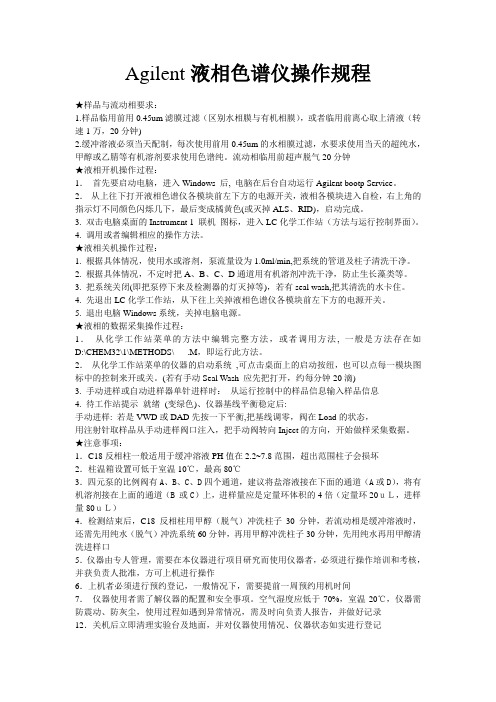
Agilent液相色谱仪操作规程★样品与流动相要求:1.样品临用前用0.45um滤膜过滤(区别水相膜与有机相膜),或者临用前离心取上清液(转速1万,20分钟)2.缓冲溶液必须当天配制,每次使用前用0.45um的水相膜过滤,水要求使用当天的超纯水,甲醇或乙腈等有机溶剂要求使用色谱纯。
流动相临用前超声脱气20分钟★液相开机操作过程:1.首先要启动电脑,进入Windows 后, 电脑在后台自动运行Agilent bootp Service。
2.从上往下打开液相色谱仪各模块前左下方的电源开关,液相各模块进入自检,右上角的指示灯不同颜色闪烁几下,最后变成橘黄色(或灭掉ALS、RID),启动完成。
3. 双击电脑桌面的Instrument 1 联机图标,进入LC化学工作站(方法与运行控制界面)。
4. 调用或者编辑相应的操作方法。
★液相关机操作过程:1. 根据具体情况,使用水或溶剂,泵流量设为1.0ml/min,把系统的管道及柱子清洗干净。
2. 根据具体情况,不定时把A、B、C、D通道用有机溶剂冲洗干净,防止生长藻类等。
3. 把系统关闭(即把泵停下来及检测器的灯灭掉等),若有seal wash,把其清洗的水卡住。
4. 先退出LC化学工作站,从下往上关掉液相色谱仪各模块前左下方的电源开关。
5. 退出电脑Windows系统,关掉电脑电源。
★液相的数据采集操作过程:1.从化学工作站菜单的方法中编辑完整方法,或者调用方法, 一般是方法存在如D:\CHEM32\1\METHODS\___.M,即运行此方法。
2.从化学工作站菜单的仪器的启动系统,可点击桌面上的启动按纽,也可以点每一模块图标中的控制来开或关。
(若有手动Seal Wash 应先把打开,约每分钟20滴)3. 手动进样或自动进样器单针进样时:从运行控制中的样品信息输入样品信息4. 待工作站提示就绪(变绿色)、仪器基线平衡稳定后:手动进样: 若是VWD或DAD先按一下平衡,把基线调零,阀在Load的状态,用注射针取样品从手动进样阀口注入,把手动阀转向Inject的方向,开始做样采集数据。
34970A数据采集器中文说明书
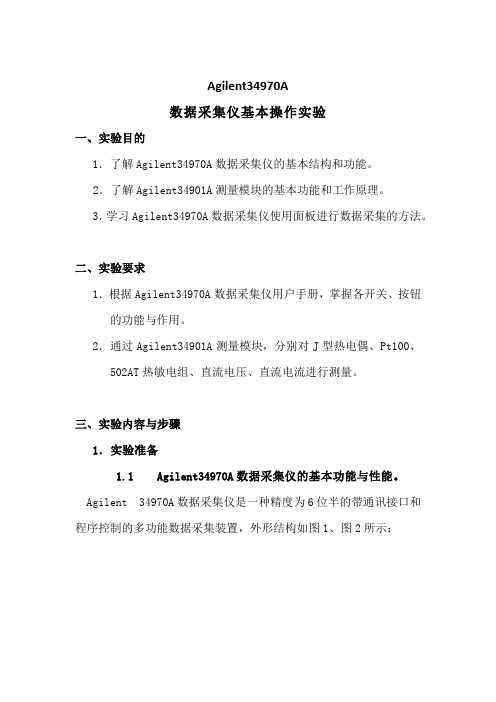
Agilent34970A数据采集仪基本操作实验一、实验目的1.了解Agilent34970A数据采集仪的基本结构和功能。
2.了解Agilent34901A测量模块的基本功能和工作原理。
3.学习Agilent34970A数据采集仪使用面板进行数据采集的方法。
二、实验要求1.根据Agilent34970A数据采集仪用户手册,掌握各开关、按钮的功能与作用。
2.通过Agilent34901A测量模块,分别对J型热电偶、Pt100、502AT热敏电组、直流电压、直流电流进行测量。
三、实验内容与步骤1.实验准备1.1 Agilent34970A数据采集仪的基本功能与性能。
Agilent 34970A数据采集仪是一种精度为6位半的带通讯接口和程序控制的多功能数据采集装置,外形结构如图1、图2所示:其性能指标和功能如下:1.仪器支持热电偶、热电阻和热敏电阻的直接测量,具体包括如下类型:热电偶:B、E、J、K、N、R|T型,并可进行外部或固定参考温度冷端补偿。
热电阻:R0=49Ω至 2.1kΩ,α=0.000385(NID/IEC751)或α=0.000391的所有热电阻。
热敏电阻:2.2 kΩ、5 kΩ、10 kΩ型。
2.仪器支持直流电压、直流电流、交流电压、交流电流、二线电阻、四线电阻、频率、周期等11种信号的测量。
3.可对测量信号进行增益和偏移(Mx+B)的设置。
4.具有数字量输入/输出、定时和计数功能。
5.能进行度量单位、量程、分辨率和积分周期的自由设置。
6.具有报警设置和输出功能。
7.热电偶测量基本准确度:1.0℃,温度系数:0.03℃。
8.热电阻测量基本准确度:0.06℃,温度系数:0.003℃。
9.热敏电阻测量基本准确度:0.08℃,温度系数:0.003℃。
10.直流电压测量基本准确度:0.002+0.005(读数的℅+量程的℅)。
11.直流电流测量基本准确度:0.08+0.01(读数的℅+量程的℅)。
34970A数据采集器中文说明书
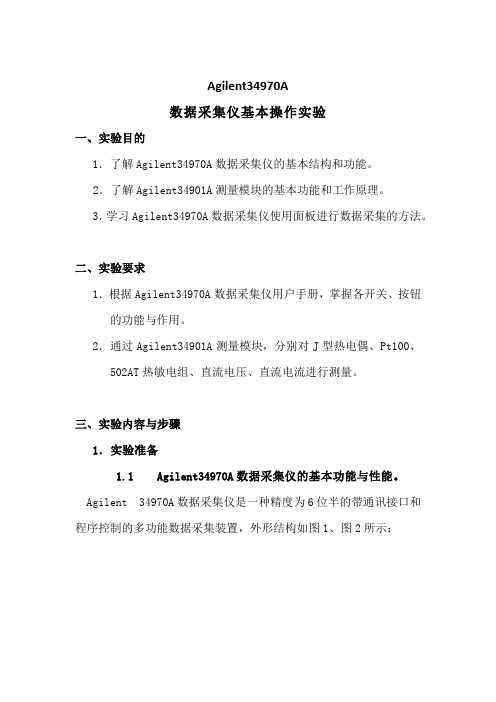
Agilent34970A数据采集仪基本操作实验一、实验目的1.了解Agilent34970A数据采集仪的基本结构和功能。
2.了解Agilent34901A测量模块的基本功能和工作原理。
3.学习Agilent34970A数据采集仪使用面板进行数据采集的方法。
二、实验要求1.根据Agilent34970A数据采集仪用户手册,掌握各开关、按钮的功能与作用。
2.通过Agilent34901A测量模块,分别对J型热电偶、Pt100、502AT热敏电组、直流电压、直流电流进行测量。
三、实验内容与步骤1.实验准备1.1 Agilent34970A数据采集仪的基本功能与性能。
Agilent 34970A数据采集仪是一种精度为6位半的带通讯接口和程序控制的多功能数据采集装置,外形结构如图1、图2所示:其性能指标和功能如下:1.仪器支持热电偶、热电阻和热敏电阻的直接测量,具体包括如下类型:热电偶:B、E、J、K、N、R|T型,并可进行外部或固定参考温度冷端补偿。
热电阻:R0=49Ω至 2.1kΩ,α=0.000385(NID/IEC751)或α=0.000391的所有热电阻。
热敏电阻:2.2 kΩ、5 kΩ、10 kΩ型。
2.仪器支持直流电压、直流电流、交流电压、交流电流、二线电阻、四线电阻、频率、周期等11种信号的测量。
3.可对测量信号进行增益和偏移(Mx+B)的设置。
4.具有数字量输入/输出、定时和计数功能。
5.能进行度量单位、量程、分辨率和积分周期的自由设置。
6.具有报警设置和输出功能。
7.热电偶测量基本准确度:1.0℃,温度系数:0.03℃。
8.热电阻测量基本准确度:0.06℃,温度系数:0.003℃。
9.热敏电阻测量基本准确度:0.08℃,温度系数:0.003℃。
10.直流电压测量基本准确度:0.002+0.005(读数的℅+量程的℅)。
11.直流电流测量基本准确度:0.08+0.01(读数的℅+量程的℅)。
- 1、下载文档前请自行甄别文档内容的完整性,平台不提供额外的编辑、内容补充、找答案等附加服务。
- 2、"仅部分预览"的文档,不可在线预览部分如存在完整性等问题,可反馈申请退款(可完整预览的文档不适用该条件!)。
- 3、如文档侵犯您的权益,请联系客服反馈,我们会尽快为您处理(人工客服工作时间:9:00-18:30)。
Agilent 34972A数据采集仪操作规程
1)打开计算机,登陆Windows操作系统。
2)打开数据采集仪电源开关,等待几秒钟,当面板出现“MUX”
符号时,表示连接完成。
3)双击打开桌面右下角的“IO”图标,关闭“welcome screen”,
鼠标左击以下“USB0”,再点击“Refresh All”按钮,完成后“USB0”下一行出现绿色“√”时,表示数据采集与电脑连接成功,然后关闭此对话框。
4)打开桌面“米”字形图标“Agilent BenchLink Data Logger 3”,
进入配置参数界面。
初次连接时,先配置仪器,点击“添加仪器”按钮,在弹出的对话框中点击“查找”按钮,在下面查找出现的“选择”一栏中的小方框中点击出现“√”,再点击“连接”即可看到“仪器”一栏中出现了34972A字样,表示计算机与数据采集仪连接成功。
5)点击“配置通道”设置所用到的模块和通道信息。
每个数据
采集仪最多可装3个模块,每个模块最多可连接10个测量元件(4线制接法),根据实验时用到的模块及对应模块上的不同接口,在与之对应的“扫描”一栏中点击“√”,在“功能”
一栏中选择测量的对象(电阻、电流、电压、温度等),在“定标”一栏设置相应的“增益”和“偏移”。
6)点击“扫描和数据记录”按钮分别设置每次扫描的间隔时间
和扫描的方式以及扫描完成后数据导入的文件夹地址。
在“扫
描控制”一栏中点击“设置”按钮,在弹出的对话框中可设置扫描时间间隔和停止扫描的方式。
在“数据控制”一栏中点击“设置”按钮可设置数据采集的结果导出的文件夹位置。
7)参数设置完成后,点击“启动/停止”按钮即可开始采集数据。
可在“快速图表”中查看数据的实时信息并进行X轴和Y轴坐标的设置。
